iOS 16可以在iPhone上查看已保存的Wi-Fi密码了
iOS16 322 2023-05-24只要您之前登录过 Wi-Fi 网络,您现在就可以在设置中查看保存的密码。就是这样。

Apple 在其“Far Out”活动中宣布 9 月 12 日为 iOS 16 的正式发布日期 。最新的软件更新将为 iPhone 带来几项 很酷的 新功能,包括查看和共享 您曾经连接过的任何Wi-Fi网络的密码的能力。
虽然 iOS 现在确实提供了共享 Wi-Fi 网络的能力,但它目前在 Apple 设备之间受到限制,即便如此,它实际上并没有显示密码是什么。如果您想以这种方式将您的 Nintendo Switch 或智能电视连接到互联网,除非您有实际的书面密码,否则它将无法正常工作。
幸运的是,借助这项最新功能,您可以轻松进入设置、查找 Wi-Fi 网络并查看 Wi-Fi 密码。然后,您可以将其复制并粘贴到短信或电子邮件中,并轻松与需要它的其他人共享。就是这样。
如何在 iOS 16 上查看已保存的 Wi-Fi 密码为此,您必须连接到 Wi-Fi 网络或过去已连接到该网络,并且距离路由器足够近,以便网络出现在您的设置中。如果您满足这些要求,请在运行 iOS 16 的 iPhone 上启动设置应用程序并执行以下操作:
1 . 转到无线网络。
2 . 找到您想要密码的 Wi-Fi 网络,然后点击网络名称右侧的蓝色信息图标。
3 . 点击密码并使用面容 ID、触控 ID 或输入您的密码来查看密码。
4 . 最后,点击复制将密码保存到剪贴板。
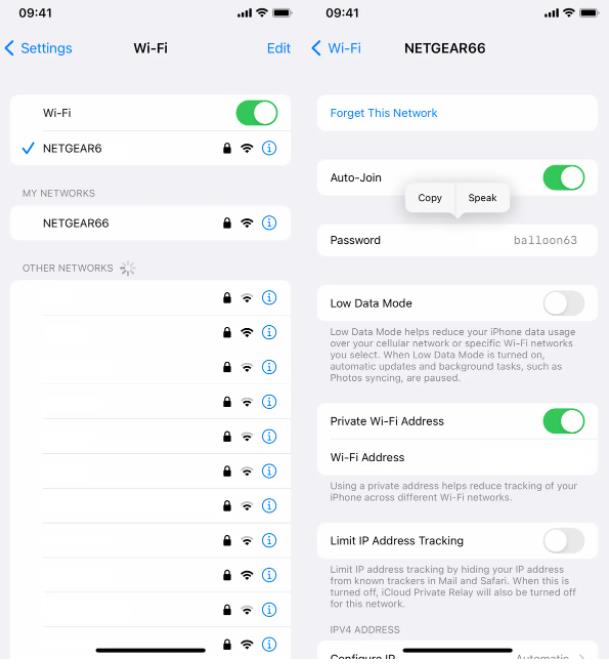
您可以查看您曾经连接到的任何 Wi-Fi 网络的密码,只要您当前已连接到它或距离它显示在“我的网络”下的足够近的距离。
然后,您可以将 Wi-Fi 网络密码粘贴到短信或电子邮件中与他人分享,或者直接告诉他们密码。
攻略专题
查看更多-

- 《洛克王国手游》雪莉再生机介绍
- 202 2025-02-22
-

- 《洛克王国手游》护主犬介绍
- 121 2025-02-22
-

- 《三国谋定天下》s6开荒最强阵容搭配推荐
- 207 2025-02-22
-

- 《蛋仔派对》小恶魔星紫获取方法
- 152 2025-02-22
-

- 《原神》绮良良圣遗物词条搭配攻略
- 218 2025-02-22
-

- 《原神》琳妮特武器选择推荐
- 164 2025-02-22
热门游戏
查看更多-

- 快听小说 3.2.4
- 新闻阅读 | 83.4 MB
-

- 360漫画破解版全部免费看 1.0.0
- 漫画 | 222.73 MB
-

- 社团学姐在线观看下拉式漫画免费 1.0.0
- 漫画 | 222.73 MB
-

- 樱花漫画免费漫画在线入口页面 1.0.0
- 漫画 | 222.73 MB
-

- 亲子餐厅免费阅读 1.0.0
- 漫画 | 222.73 MB
-






